设置笔记本电脑的电池和显卡高性能模式,主要是为了让设备在需要时能够发挥出最强的性能。以下是如何进行设置的步骤:
"一、 设置电池为高性能模式(或选择最佳性能平衡)"
这通常涉及到调整电源计划(Power Plan)。
1. "打开电源选项 (Power Options):"
"Windows 系统:"
点击“开始”按钮 -> “设置” (Settings) -> “系统” (System) -> “电源和电池” (Power & battery)。
或者,右键点击“开始”按钮 -> 选择“电源和电池” (Power & battery)。
在“电源和电池”设置页面的右侧,点击“选择电源计划” (Choose an power plan) 或直接在“相关设置” (Related settings) 下点击“编辑电源计划” (Edit power plan)。
(旧版 Windows)可以通过控制面板 (Control Panel) -> “硬件和声音” (Hardware and Sound) -> “电源选项” (Power Options) 进入。
"macOS 系统:"
点击屏幕左上角的苹果菜单 () -> “系统偏好设置” (System Preferences) -> “节能” (Energy Saver)。
在“节能”面板中,找到“电池” (Battery) 或“电源适配器” (Power Adapter) 选项卡。
相关内容:
① 电源设置:点击开始菜单-设置-系统-选择电源和睡眠-其他电源设置-创建电源计划-选择高性能-下一步-创建就设置完成了

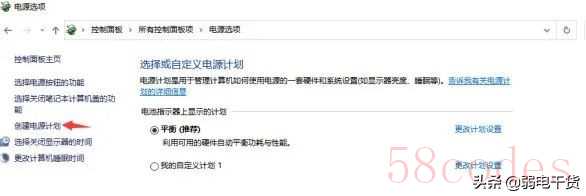

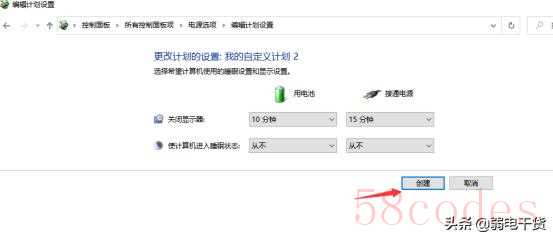

鼠标在桌面空白处右击,在弹出的对话框中找到“NVIDIA控制面板”并点击进入。
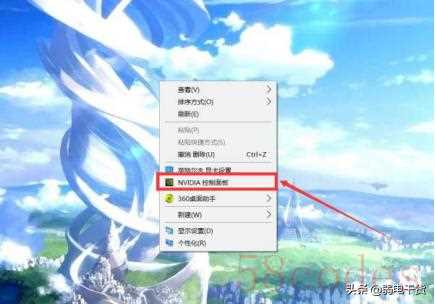
进入控制面板后在左边菜单位置选择第一项“通过预览调整图像位置”。
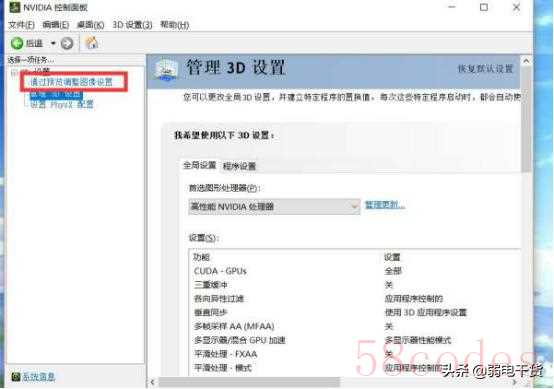
进入界面后,选择右边的“使用我的优先选择,侧重于质量”。
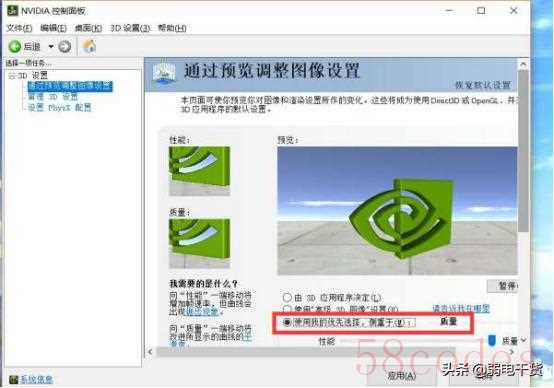
设置好后,接着选择左边第二个选项“管理3D设置”。
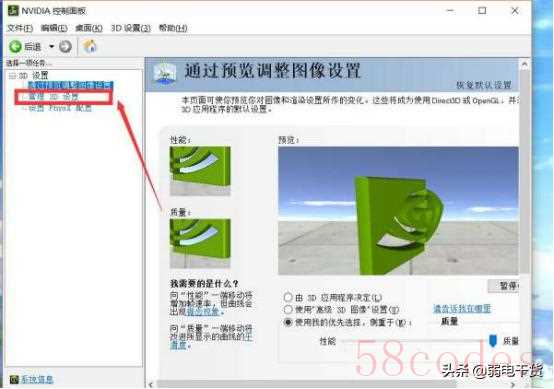
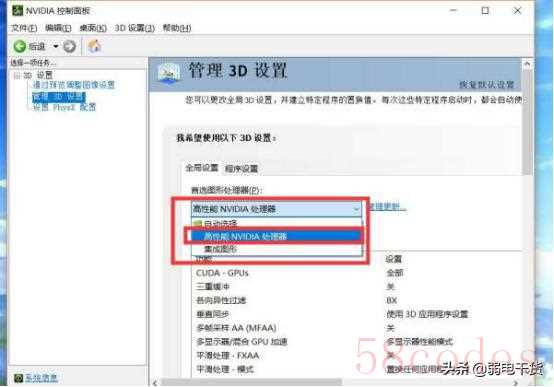

点击开始菜单打开微软应用商店,搜索nvidia control panel,下载安装后即可使用。
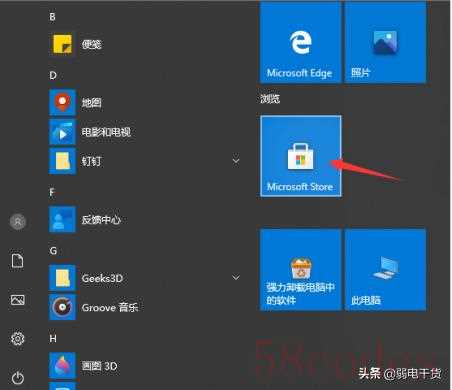


 微信扫一扫打赏
微信扫一扫打赏
 支付宝扫一扫打赏
支付宝扫一扫打赏
